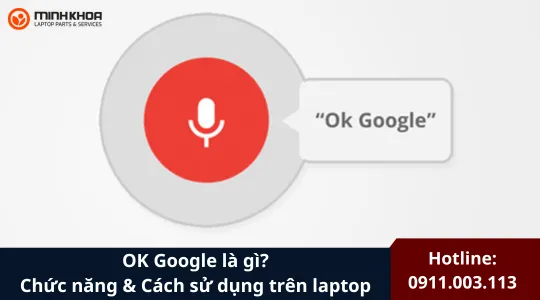6 phần mềm đọc đĩa CD trên laptop (Giới thiệu, Ưu điểm & Cách sử dụng)
Từ trước đến nay, dường như tất cả các dòng laptop, máy tính đều có trang bị ổ đĩa CD. Bạn đang tìm một phần mềm đọc đĩa CD trên laptop uy tín, chất lượng? Bạn muốn biết rõ hơn về cách sử dụng ổ đĩa CD và cũng không biết nên dùng phần mềm ghi đĩa CD nào cho phù hợp? Theo dõi ngay bài viết sau đây của Linh kiện Minh Khoa để đưa ra sự lựa chọn tốt nhất cho nhu cầu của mình nhé!

1. Vì sao các mẫu laptop hiện nay không còn ổ đĩa CD or DVD?
Câu hỏi “Laptop hiện nay còn sử dụng ổ đĩa CD không?” là điều mà nhiều người vẫn thắc mắc khi chọn mua máy tính. Mặc dù vẫn còn một số mẫu laptop, chẳng hạn như của HP, được tích hợp ổ đĩa CD hoặc DVD, nhưng phần lớn các hãng sản xuất đã không còn trang bị bộ phận này trong thiết kế mới.
Tham khảo bài viết Giải đáp chi tiết: CD Rom là gì?
Gọi ngay hotline để nhận được tư vấn nhanh nhất
Nguyên nhân đến từ nhiều yếu tố sau:
- Thiết kế gọn nhẹ hơn: Việc loại bỏ ổ đĩa giúp laptop trở nên mỏng hơn, nhẹ hơn, phù hợp với xu hướng di động và tối giản ngày nay.
- Xu hướng sử dụng nội dung kỹ thuật số: Phương pháp xem phim, nghe nhạc hay cài đặt phần mềm hiện nay chủ yếu thông qua các nền tảng phát trực tuyến hoặc tải về trực tiếp từ internet, thay vì sử dụng đĩa vật lý.
- Tiết kiệm chi phí sản xuất: Không trang bị ổ đĩa quang giúp nhà sản xuất giảm bớt chi tiết và tiết kiệm được chi phí, từ đó có thể tối ưu giá thành cho người tiêu dùng.
- Tăng độ bền thiết bị: Ổ đĩa quang là bộ phận có các cơ cấu chuyển động, dễ hao mòn theo thời gian. Việc loại bỏ nó giúp thiết bị trở nên bền bỉ và ổn định hơn.
- Giải pháp lưu trữ hiện đại: Ổ cứng thể rắn có dung lượng lớn cùng các dịch vụ lưu trữ đám mây đã mang đến những phương án lưu trữ tiện lợi và hiệu quả hơn nhiều so với đĩa CD hoặc DVD.

2. Một số phần mềm đọc đĩa CD trên laptop
Thông thường, để đọc đĩa CD trên laptop một cách tốt nhất người dùng sẽ sử dụng các phần mềm bên thứ ba. Dưới đây là một số cái tên phổ biến mà bạn không thể bỏ qua:
2.1. Phần mềm ghi đĩa Nero
Nero là một trong những phần mềm ghi đĩa CD và DVD phổ biến nhất dành cho máy tính chạy hệ điều hành Windows. Với khả năng xử lý nhiều định dạng tệp khác nhau như hình ảnh, âm thanh, video và dữ liệu, Nero trở thành công cụ tin cậy cho người dùng cần sao lưu hoặc lưu trữ thông tin trên đĩa quang. Phần mềm còn được trang bị các công nghệ tiên tiến như LightScribe và LabelFlash để tạo nhãn trực tiếp lên bề mặt đĩa.
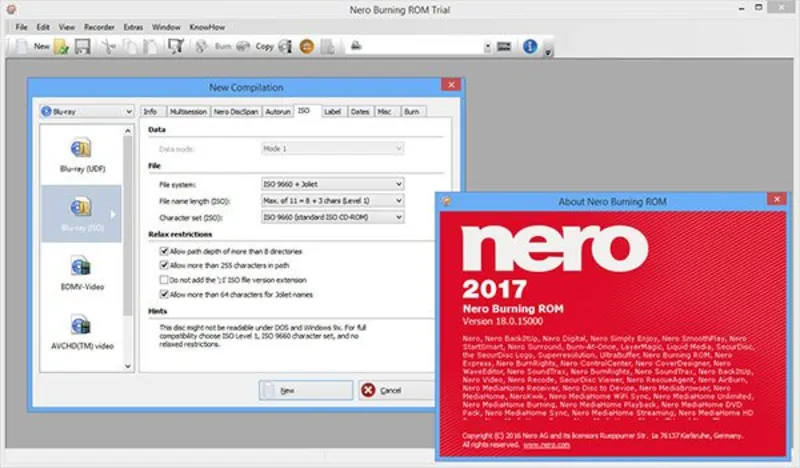
Những điểm nổi bật của Nero:
- Hỗ trợ ghi và sao chép linh hoạt: Người dùng có thể ghi dữ liệu, sao chép đĩa hoặc trích xuất nội dung từ đĩa vào máy tính một cách dễ dàng để phục vụ cho việc lưu trữ hoặc chia sẻ.
- Tự động cải thiện chất lượng âm thanh: Nero hỗ trợ chuyển đổi định dạng âm thanh và đồng thời cải tiến chất lượng một cách tự động trong quá trình ghi đĩa.
- Tương thích với nhiều định dạng: Phần mềm hoạt động tốt với hầu hết các định dạng phổ biến hiện nay về âm thanh, hình ảnh và video, bao gồm cả chuẩn AVCHD.
- Chỉnh sửa và tối ưu dữ liệu trước khi ghi: Bạn có thể chỉnh sửa nội dung hoặc chia nhỏ tệp tin để phù hợp với dung lượng đĩa, giúp tối ưu hóa hiệu quả ghi đĩa.
- Tốc độ xử lý nhanh: Nero ghi và sao chép dữ liệu với tốc độ cao, giúp tiết kiệm thời gian cho người dùng mà vẫn đảm bảo chất lượng đầu ra.
- Hỗ trợ công nghệ in nhãn đĩa hiện đại: Với LightScribe và LabelFlash, bạn có thể tạo nhãn đĩa chuyên nghiệp ngay trên bề mặt mà không cần dùng đến giấy dán hoặc bút.
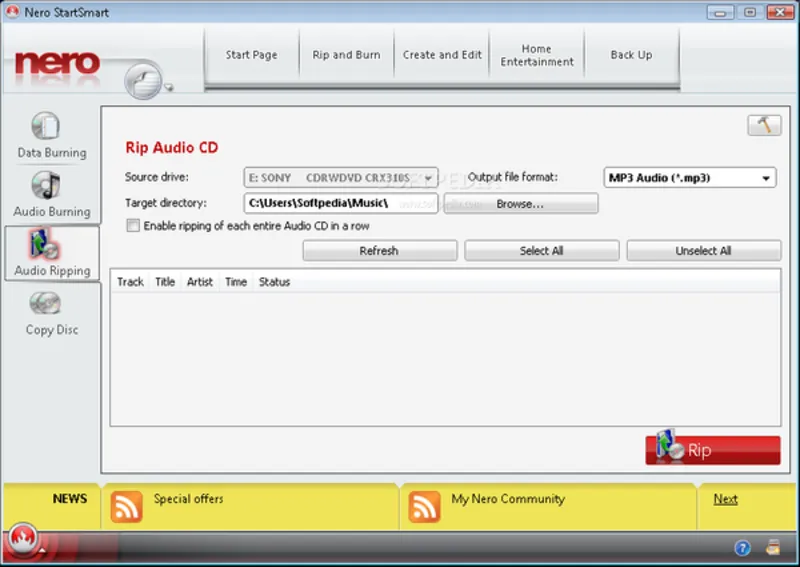
2.2. Phần mềm đọc đĩa CD trên laptop ImgBurn
ImgBurn là phần mềm hỗ trợ ghi dữ liệu từ máy tính lên đĩa CD hoặc DVD một cách nhanh chóng. Dù có dung lượng rất nhẹ, nhưng ImgBurn vẫn cung cấp đầy đủ các tính năng cần thiết để ghi ảnh, video, tài liệu và nhiều loại tệp khác. Đây là một công cụ được đánh giá cao nhờ vào tính đơn giản, hiệu quả và hoàn toàn miễn phí.
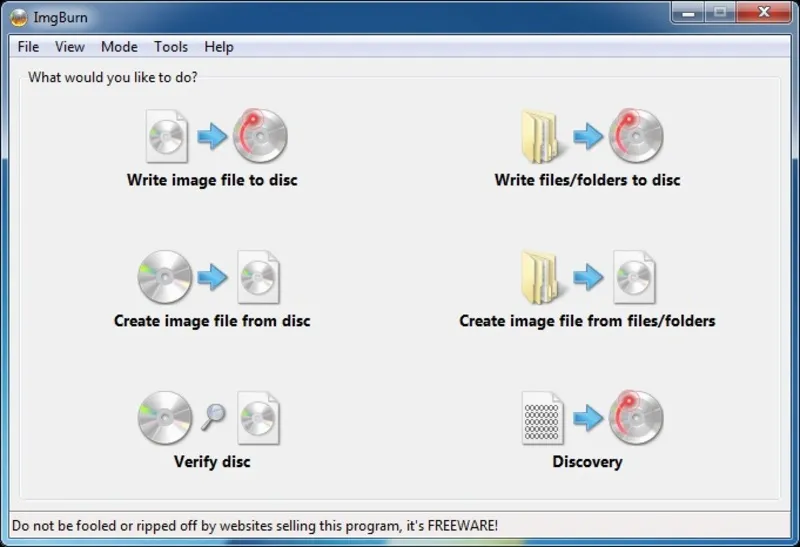
Những ưu điểm nổi bật của ImgBurn:
- Hỗ trợ nhiều định dạng tệp ảnh đĩa: Phần mềm cho phép ghi từ các tệp ảnh phổ biến như BIN, CCD, CDI, CUE, DI, DVD, GI, IMG, ISO, MDS, NRG và PDI, giúp bạn linh hoạt hơn trong việc lựa chọn nguồn dữ liệu.
- Tạo đĩa nhạc từ nhiều định dạng âm thanh: ImgBurn có thể ghi Audio CD từ nhiều loại tệp âm thanh thông qua hỗ trợ của DirectShow hoặc ACM, bao gồm AAC, APE, FLAC, M4A, MP3, MP4, OGG, WAV, WMA và nhiều định dạng khác.
- Tương thích với mọi phiên bản Windows: Dù bạn đang sử dụng phiên bản Windows cũ hay mới, ImgBurn vẫn hoạt động ổn định và mượt mà trên tất cả các hệ điều hành Windows hiện hành.
- Tiết kiệm tài nguyên máy tính: Nhờ có dung lượng nhỏ gọn, phần mềm không gây nặng máy và phù hợp với cả những thiết bị có cấu hình thấp.
- Miễn phí hoàn toàn: Người dùng có thể tải về và sử dụng ImgBurn mà không cần trả bất kỳ chi phí nào.
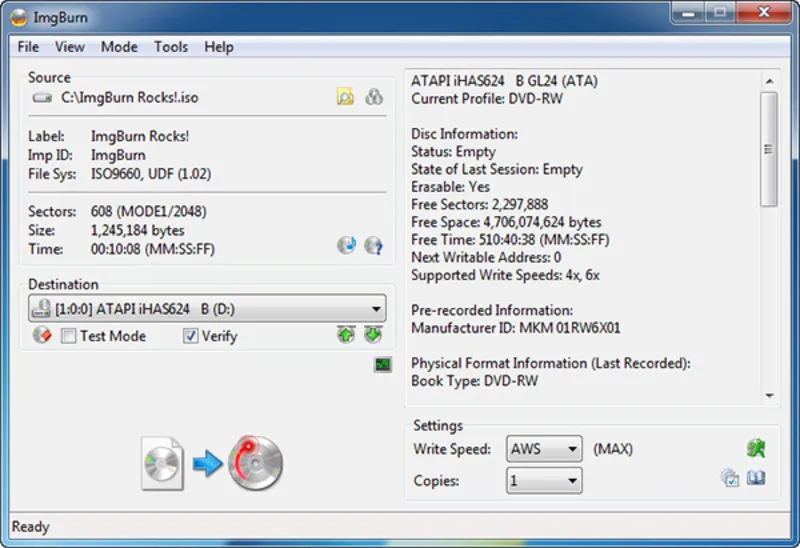
2.3. Phần mềm Door Control mở ổ đĩa CD/DVD tiện lợi trên laptop
Door Control là phần mềm hỗ trợ điều khiển hoạt động đóng và mở của ổ đĩa CD, DVD hoặc Blu-ray trên máy tính. Thay vì phải nhấn nút vật lý trên ổ đĩa, bạn có thể sử dụng các phím tắt đơn giản để thực hiện thao tác này một cách nhanh chóng.

Những ưu điểm của Door Control:
- Dễ sử dụng: Giao diện đơn giản, thao tác nhanh gọn, phù hợp với cả người dùng không rành công nghệ.
- Tiện lợi khi sử dụng phím tắt: Cho phép bạn đóng hoặc mở ổ đĩa CD/DVD/Blu-ray chỉ với một tổ hợp phím, không cần dùng tay thao tác trực tiếp trên ổ.
- Tiết kiệm thời gian: Không cần tìm nút vật lý hoặc dùng chuột mở thủ công, thao tác được thực hiện ngay trên bàn phím.
- Tự khởi động cùng hệ thống: Phần mềm có thể tự chạy khi bật máy, giúp bạn sẵn sàng sử dụng mọi lúc mà không cần mở lại thủ công.
- Chiếm ít tài nguyên máy tính: Dung lượng nhẹ, không làm chậm hệ thống, phù hợp với cả máy tính cấu hình thấp.
- Hoạt động trên nhiều phiên bản Windows: Hỗ trợ đa dạng các phiên bản hệ điều hành Windows từ cũ đến mới.
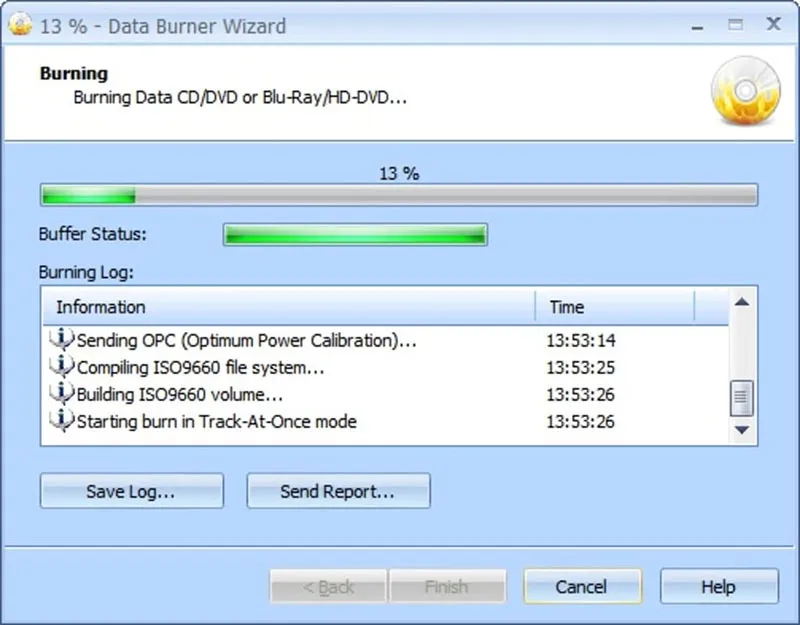
2.4. CD Burner XP – Giải pháp ghi đĩa miễn phí cho người dùng Windows
CD Burner XP là phần mềm miễn phí giúp người dùng ghi và sao chép dữ liệu ra đĩa CD, DVD, Blu-ray và HD-DVD một cách dễ dàng. Không chỉ hỗ trợ ghi dữ liệu thông thường, phần mềm còn cho phép tạo và ghi file ảnh ISO, phù hợp với cả người dùng phổ thông lẫn người dùng chuyên nghiệp.
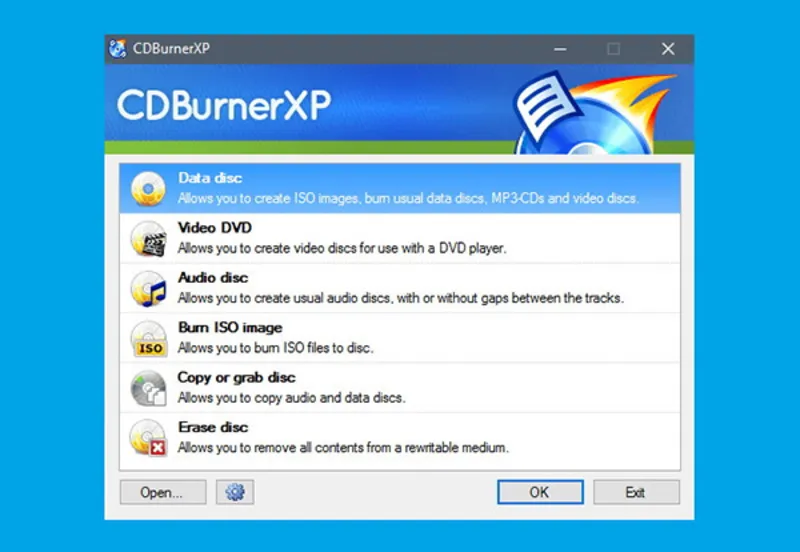
Ưu điểm nổi bật của CD Burner XP:
- Hỗ trợ ghi và sao chép dữ liệu nhanh chóng: Phần mềm cho phép bạn dễ dàng ghi các tệp tin từ máy tính lên đĩa CD hoặc DVD chỉ trong vài thao tác đơn giản.
- Tạo đĩa nhạc chất lượng cao: Người dùng có thể tạo đĩa CD hoặc DVD nhạc để phát trên các đầu đĩa với chất lượng âm thanh và hình ảnh ổn định.
- Tích hợp công cụ nghe nhạc cơ bản: CD Burner XP cung cấp sẵn trình phát nhạc để bạn nghe thử các tệp âm thanh trước khi ghi.
- Hỗ trợ ghi đĩa từ file ISO: Nếu bạn có tệp ảnh đĩa ISO, phần mềm cho phép ghi trực tiếp lên đĩa mà không cần dùng phần mềm thứ ba.
- Xóa hoặc sao chép nội dung đĩa dễ dàng: Bạn có thể sao chép toàn bộ nội dung từ đĩa cũ sang đĩa mới, hoặc xóa dữ liệu trên đĩa ghi lại được (rewritable) một cách nhanh chóng.
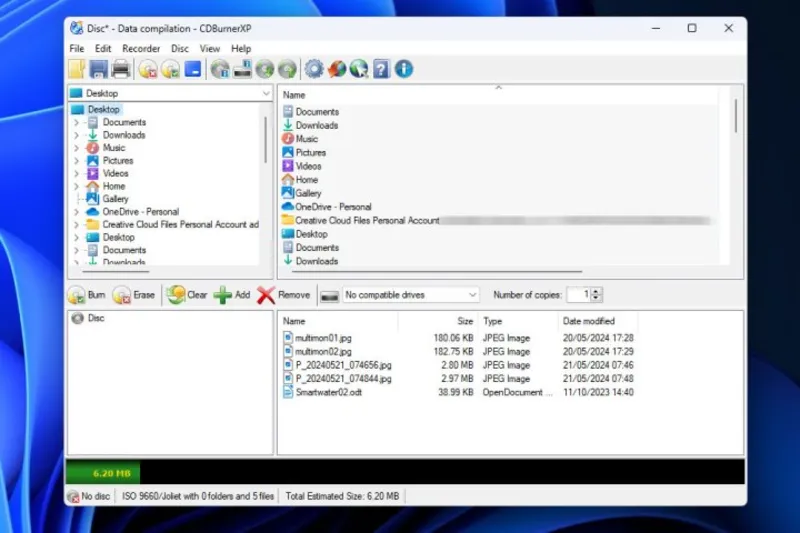
3. Hướng dẫn sử dụng phần mềm ghi đĩa CD
Sau đây, chúng tôi sẽ hướng dẫn người dùng cách sử dụng một số phần mềm đọc đĩa CD trên laptop đơn giản, dễ hiểu. Mời người dùng tham khảo và áp dụng ngay:
Xem thêm Ổ đĩa CD laptop tự bật ra (Nguyên nhân & Cách giải quyết)
Gọi ngay hotline để nhận được tư vấn nhanh nhất
3.1. Cách dùng phần mềm đọc đĩa Door Control
Sau khi tải Door Control và cài đặt thành công trên máy tính, bạn hãy khởi động phần mềm. Biểu tượng của chương trình sẽ xuất hiện trong khu vực khay hệ thống ở góc dưới bên phải thanh Taskbar.
Để thiết lập phím tắt giúp đóng hoặc mở ổ đĩa nhanh chóng, bạn thực hiện theo các bước sau:
Bước 1: Nhấp chuột phải vào biểu tượng Door Control trong khay hệ thống.
Bước 2: Chọn mục Hotkey để mở hộp thoại cài đặt phím tắt.
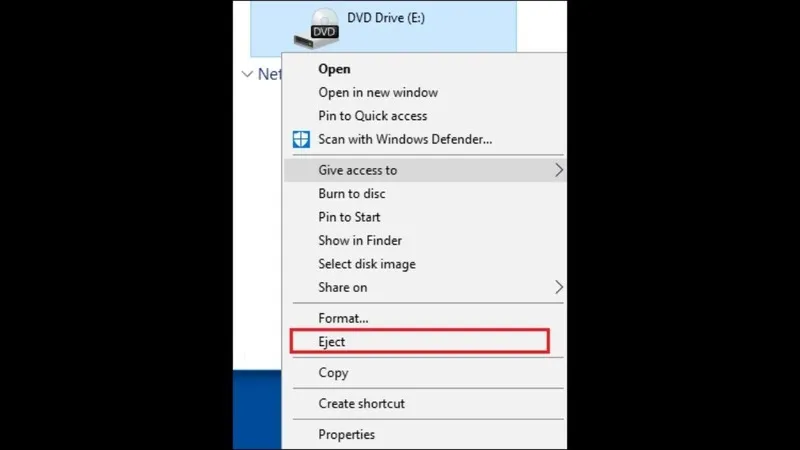
Bước 3: Trong hộp thoại vừa mở, chọn một tổ hợp phím phù hợp trong danh sách.
Bước 4: Nhấn OK để hoàn tất thiết lập.
Từ bây giờ, bạn đã có thể mở hoặc đóng ổ đĩa chỉ bằng bàn phím, không cần nhấn nút trên ổ đĩa vật lý.
3.2. Hướng dẫn dùng phần mềm NirCMD
NirCMD là phần mềm nhỏ gọn, cho phép bạn thay thế thao tác mở hoặc đóng khay đĩa CD/DVD bằng nút bấm vật lý. Không giống như một số công cụ khác chỉ tương thích với một số dòng máy, NirCMD có thể hoạt động ổn định trên hầu hết các thiết bị máy tính hiện nay.
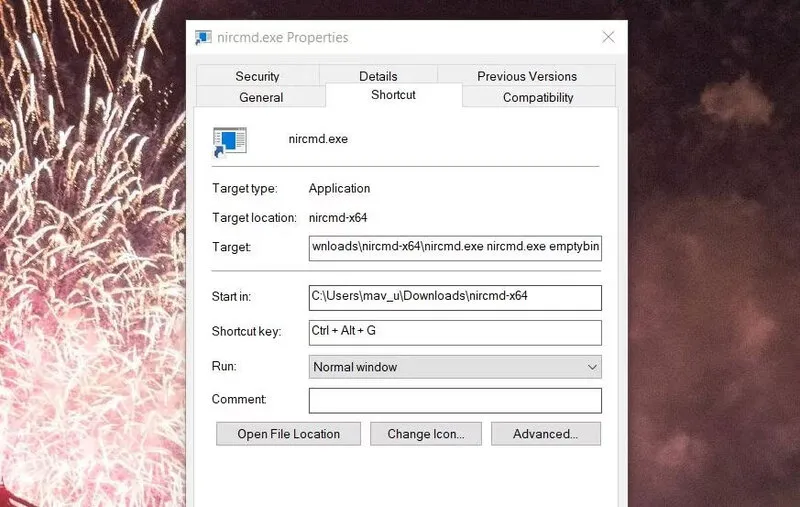
Các bước thực hiện như sau:
Bước 1: Tải và cài đặt tiện ích NirCMD về máy tính của bạn từ trang web chính thức.
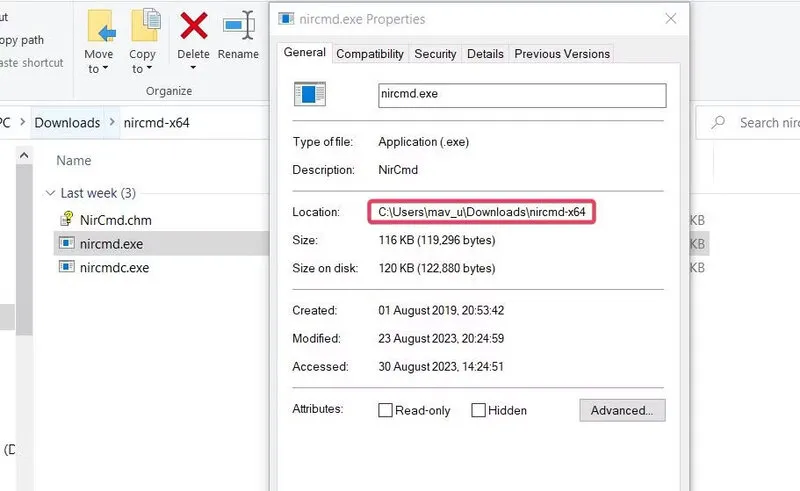
Bước 2: Mở cửa sổ Command Prompt bằng cách nhập từ khóa cmd vào ô tìm kiếm trong Start Menu, sau đó nhấn Enter.
Bước 3: Trong cửa sổ Command Prompt, gõ lệnh CD C: rồi nhấn Enter để chuyển về ổ đĩa hệ thống.
Bước 4: Dán lần lượt hai dòng lệnh dưới đây vào cửa sổ Command Prompt, nhấn Enter sau mỗi dòng:
- nircmd.exe cmdshortcutkey “~%folder.desktop%” “Close CDROM” “CTRL+SHIFT+C” cdrom close
- nircmd.exe cmdshortcutkey “~$folder.desktop$” “Open CDROM” “CTRL+SHIFT+O” cdrom open
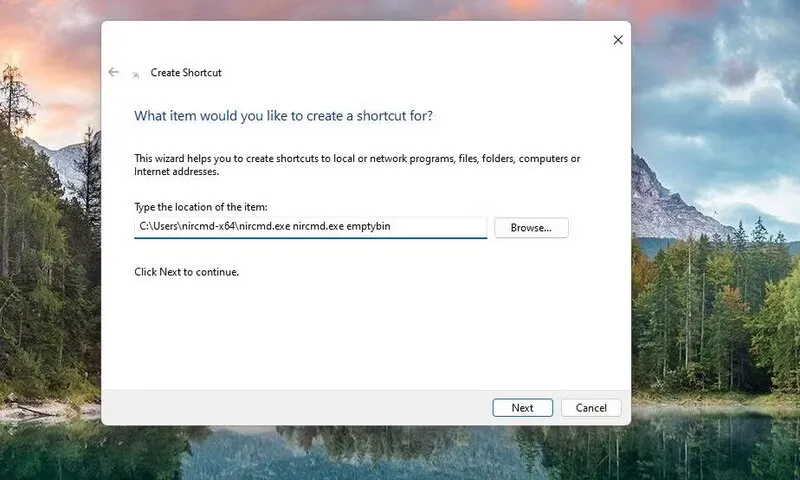
Sau khi thực hiện xong, bạn có thể đóng cửa sổ Command Prompt.
4. Những câu hỏi thường gặp
Hỏi: Laptop hiện đại có còn ổ đĩa CD/DVD không?
Trả lời: Không. Phần lớn các dòng laptop hiện nay đã loại bỏ ổ đĩa CD/DVD để giảm trọng lượng, làm máy mỏng hơn và tiết kiệm chi phí. Tuy nhiên, bạn vẫn có thể sử dụng ổ đĩa gắn ngoài thông qua cổng USB nếu cần.

Hỏi: Tôi có thể dùng phần mềm nào để mở hoặc đóng ổ đĩa CD bằng phím tắt?
Trả lời: Bạn có thể sử dụng phần mềm như Door Control hoặc NirCMD để điều khiển việc đóng, mở ổ đĩa CD ngay trên bàn phím mà không cần nhấn nút vật lý.
Hỏi: Laptop của tôi không có ổ đĩa, tôi có thể dùng phần mềm đọc đĩa được không?
Trả lời: Không. Phần mềm chỉ hỗ trợ khi laptop có phần cứng là ổ đĩa CD/DVD tích hợp hoặc gắn ngoài. Nếu không có ổ đĩa, bạn cần mua thêm ổ đĩa ngoài qua cổng USB để sử dụng.
Hỏi: Làm sao để xóa nội dung trên đĩa CD/DVD?
Trả lời: Bạn chỉ có thể xóa dữ liệu nếu đĩa đó là loại CD-RW hoặc DVD-RW (đĩa ghi lại được). Các phần mềm như BurnAware, CD Burner XP đều có tính năng xóa đĩa.
Có thể bạn chưa biết Bỏ túi 2 cách xem đĩa DVD trên laptop win 7
Gọi ngay hotline để nhận được tư vấn nhanh nhất
Trên đây là tất cả những gì chúng tôi muốn bạn biết về phần mềm đọc đĩa CD trên laptop. Mong rằng bài viết này sẽ hữu ích và giúp bạn tìm được phần mềm phù hợp với nhu cầu của người dùng.

Nếu bạn muốn MUA/ THAY LINH KIỆN GIÁ SỈ hoặc LẺ hãy liên hệ chúng tôi. Đội ngũ nhân viên của LINH KIỆN MINH KHOA luôn sẵn sàng hỗ trợ quý khách 24/7.
LINH KIỆN MINH KHOA ĐANG Ở ĐÀ NẴNG
- Điện thoại/Zalo Chat: 0911.003.113
- Facebook: www.facebook.com/linhkienminhkhoavn/
- Địa chỉ: 155 Hàm Nghi, Thanh Khê, Đà Nẵng